STS,修改Ctrl+Shift+R匹配类的配置
在使用STS(Spring Tools)时,每次通过Ctrl+Shift+R查询类时,会出来一堆不想看到的类。如下所示:
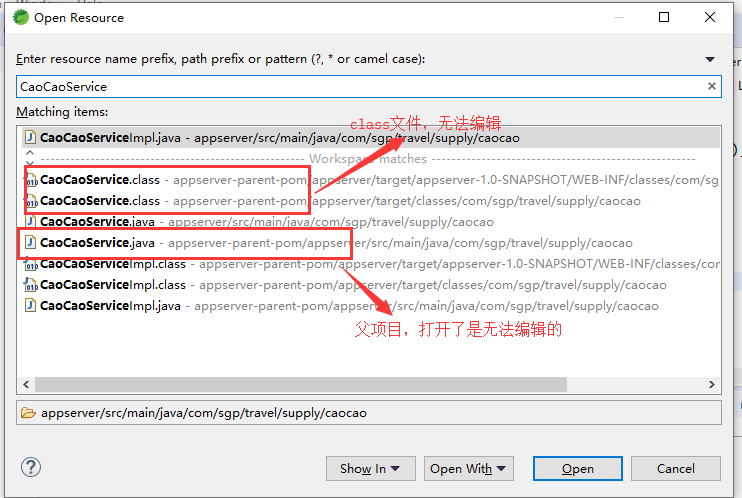
上面的.class文件和父项目中的.java文件,在匹配类时,是不想看到的。
具体的配置方法如下:
1、打开上图右上角的 图标,选择Select Working Set,出现如下界面(下面xuwenjin是我之前设置的):
图标,选择Select Working Set,出现如下界面(下面xuwenjin是我之前设置的):
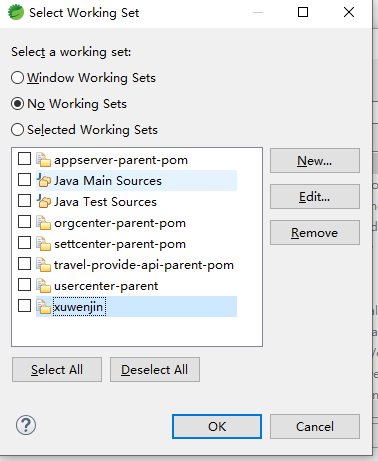
默认是No Working Sets,这里改为选择Selected Working Sets,然后点击右边的New,选择Resource,出现如下界面:
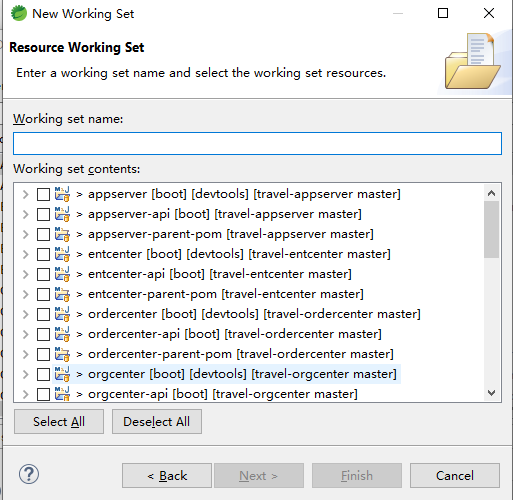
先给Working设置一个名字(这里是test),然后选择需要的工作空间去匹配类(可以勾选多个)。如下所示:
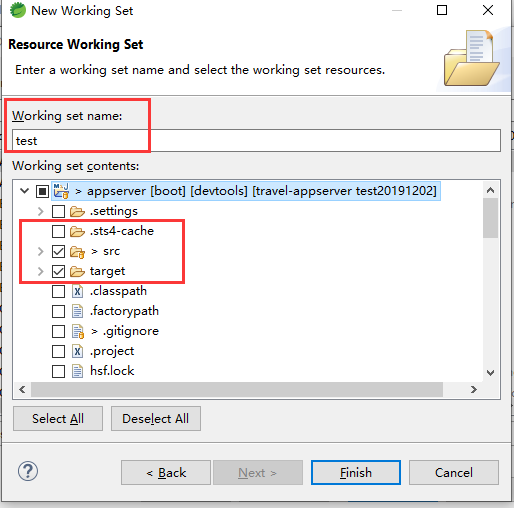
点击完成,然后再看下过滤效果:
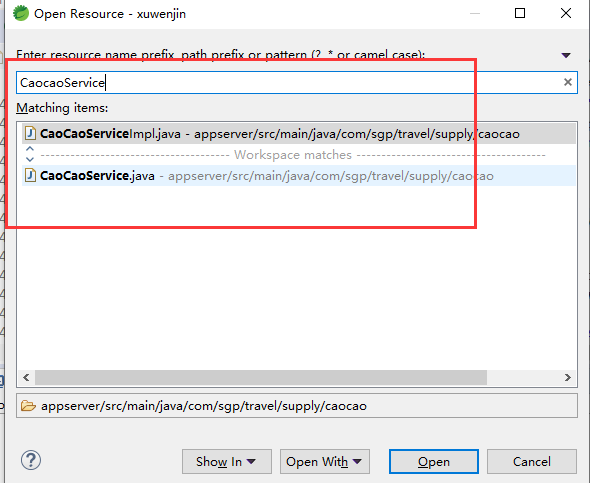
都是自己想看到的类,完美解决~
知识改变世界





· 通过一个DEMO理解MCP(模型上下文协议)的生命周期
· MySQL下200GB大表备份,利用传输表空间解决停服发版表备份问题
· 记一次 .NET某固高运动卡测试 卡慢分析
· 微服务架构学习与思考:微服务拆分的原则
· 记一次 .NET某云HIS系统 CPU爆高分析
· DeepSeekV3:写代码很强了
· AI浏览器自动化实战
· 让 AI 对接 MySQL 数据库实现快速问答对话
· C#/.NET/.NET Core技术前沿周刊 | 第 34 期(2025年4.7-4.13)
· .NET周刊【3月第4期 2025-03-23】